文章詳情頁
win10系統關閉防火墻的方法步驟
瀏覽:173日期:2023-03-27 17:16:17
在使用win10系統的時候相信有很多用戶都遇到過提示無法訪問該網絡的情況,在遇到這種情況時有可能是電腦的網絡連接問題,也有可能是系統的防火墻作用,如果檢查網絡連接沒有問題的話,就需要關閉Windows防火墻來解決這個問題了,很多用戶還不知道在win10系統中要如何關閉防火墻,這樣的話就不能進行后續的操作。那么接下來小編就跟大家分享一下win10系統關閉防火墻的具體操作方法吧,感興趣的朋友不妨一起來看看這篇方法教程,希望這篇教程能夠對大家有所幫助。
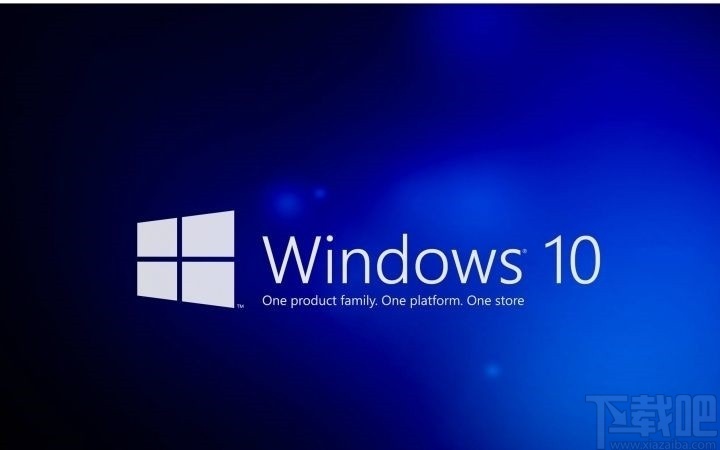
1.首先第一步我們打開控制面板界面,找到網絡和共享中心這個選項點擊進去,如下圖中所示。
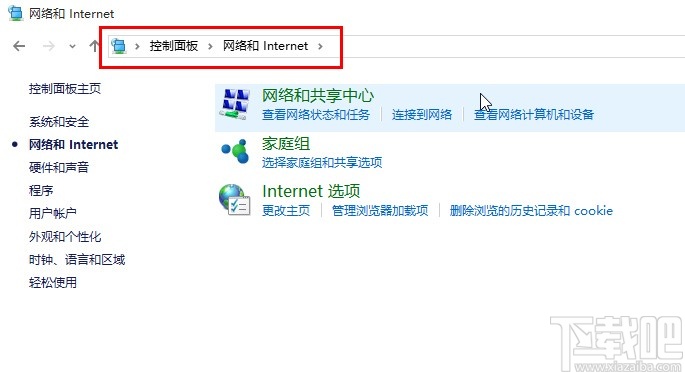
2.之后在打開的網絡和共享中心界面,找到左下角的Windows防火墻這個選項并點擊。
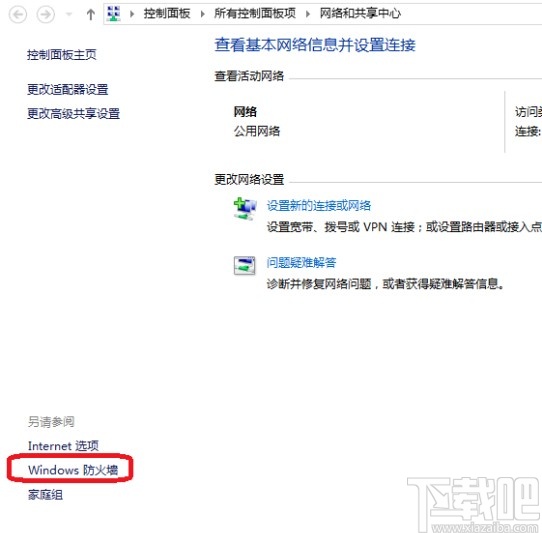
3.下一步在出現的界面左邊找到啟用或關閉Windows防火墻這個選項,找到之后點擊進入到該功能設置界面。
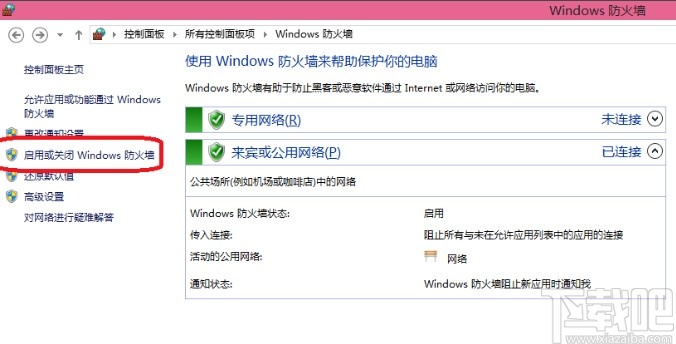
4.最后在這個自定義設置界面,選擇“關閉Windows防火墻”這個選項,專用網絡設置和公用網絡設置模塊都選擇為這個選項即可。
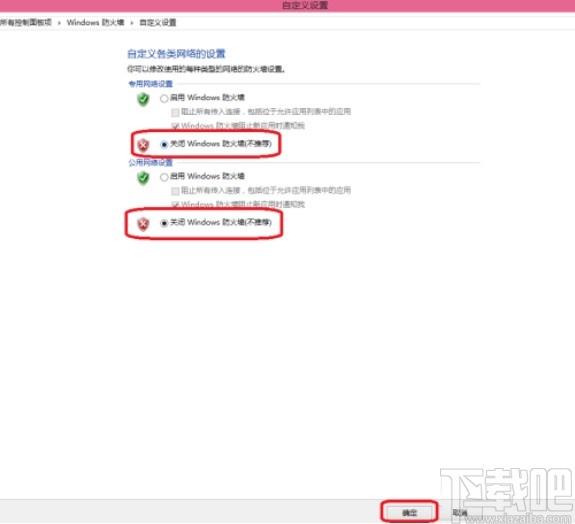
以上就是小編今天跟大家分享的在win10系統中關閉防火墻的具體操作方法了,有需要的朋友趕緊試一試這個方法吧,希望這篇方法教程能夠幫到大家。
相關文章:
1. Win10系統如何刪除賬戶?Win10系統刪除賬戶的方法2. Win10系統的Edge瀏覽器怎么進行長截圖?3. win10系統更新關閉教程4. 聯想ThinkPad E420 1141A49筆記本U盤如何安裝win10系統 安裝win10系統方法介紹5. win10系統中將用戶賬戶控制關閉具體操作步驟6. Win10系統diagnostic system host服務啟動不了怎么辦?7. Win10系統攝像頭在哪打開?Win10系統攝像頭打開方法8. Win10系統下Edge瀏覽器無法使用內置管理員打開怎么解決?解決方法分享9. ThinkPad L580筆記本怎樣安裝win10系統 安裝win10系統方法分享10. Win10系統Windows.old怎么刪除?Win10系統刪除Windows.old的方法
排行榜

 網公網安備
網公網安備